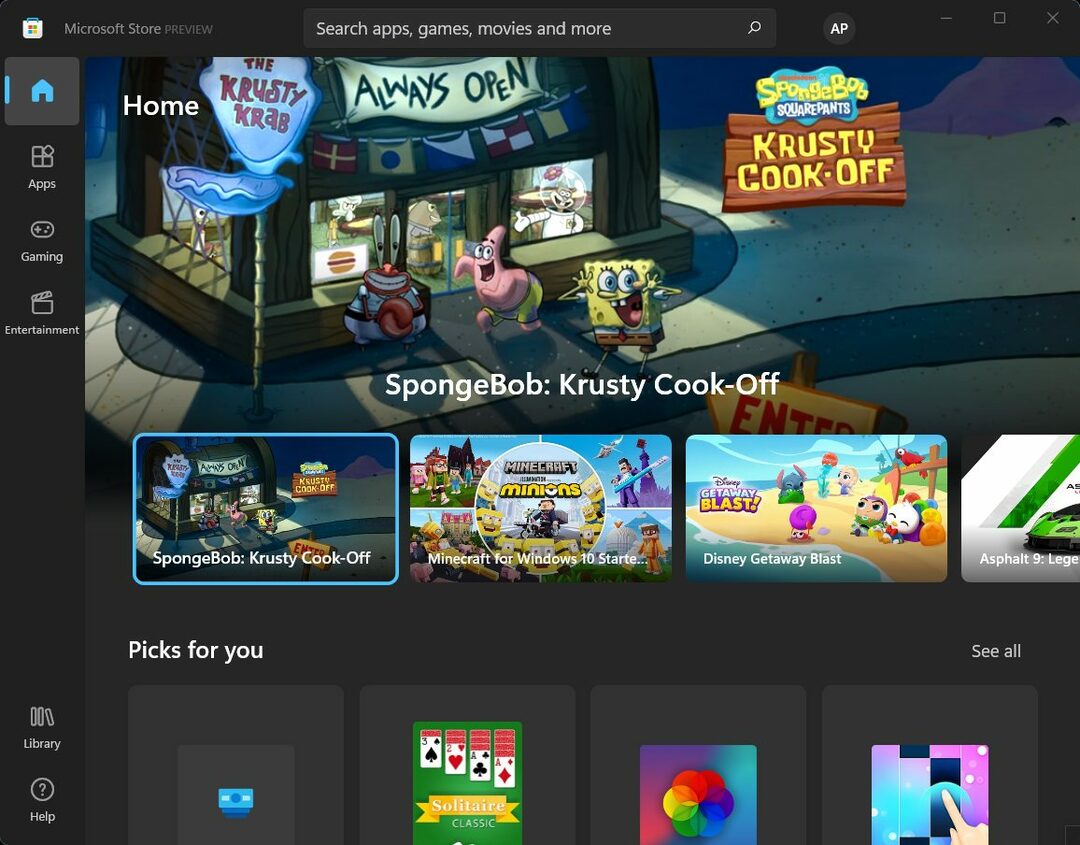Windows의 원격 데스크톱 기능을 사용하면 사용자가 원격 설정에 물리적으로 액세스하지 않고도 네트워크를 통해 원격 컴퓨터에 연결할 수 있습니다. 이것은 Windows에서 매우 쉽고 잘 작동합니다. 원격 데스크톱을 설정하려면 여기에서 언급한 지침에 따라 수행할 수 있습니다.
Windows 11/10에서 원격 데스크톱을 설정하는 방법
다음 단계에 따라 원격 컴퓨터를 설정하십시오.
1단계 – 원격 데스크톱 기능 켜기
먼저 시스템에서 원격 데스크톱을 활성화해야 합니다.
1. 처음에는 윈도우키+R 함께 키입니다.
2. 다음으로 "sysdm.cpl"하고 치다 입력하다.
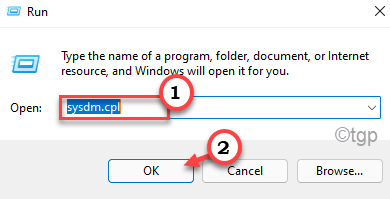
3. 시스템 속성이 열리면 "원격" 탭.
4. '원격 데스크톱' 섹션에서 "이 컴퓨터에 대한 원격 연결 허용" 사용 가능한 옵션에서 설정을 선택합니다.
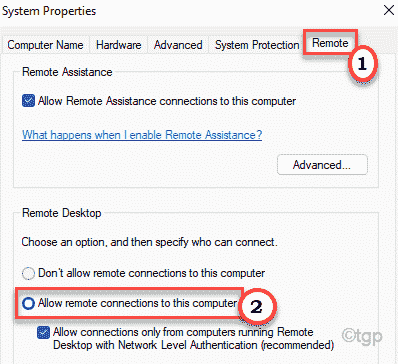
5. 경고 메시지가 나타납니다. "를 클릭하면 됩니다.좋아요“.
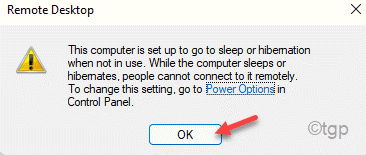
6. "를 클릭하는 것을 잊지 마십시오.적용하다" 그리고 "좋아요"를 눌러 변경 사항을 저장합니다.

이 변경 사항을 저장했으면 다음 단계로 진행하십시오.
2단계 – 포트 3389로 원격 데스크톱 포트 규칙 허용
다음 단계는 Windows 방화벽 설정을 통해 원격 데스크톱 포트 3389를 활성화하는 것입니다.
1. 처음에는 윈도우키+R 함께 키입니다.
2. 그런 다음이 명령을 입력하고 "좋아요“.
방화벽.cpl
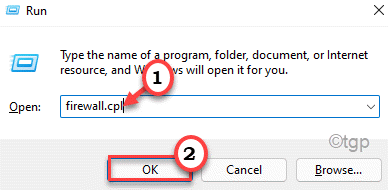
3. 이제 왼쪽에서 "고급 설정“.
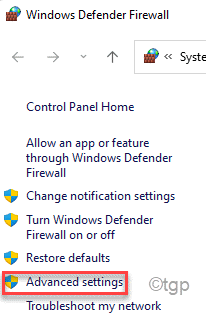
4. 고급 보안이 포함된 Windows Defender가 열리면 "인바운드 규칙“.
5. 아래로 스크롤하여 "원격 지원(RA 서버 TCP-In)“. 규칙을 마우스 오른쪽 버튼으로 클릭한 다음 "규칙 사용“.
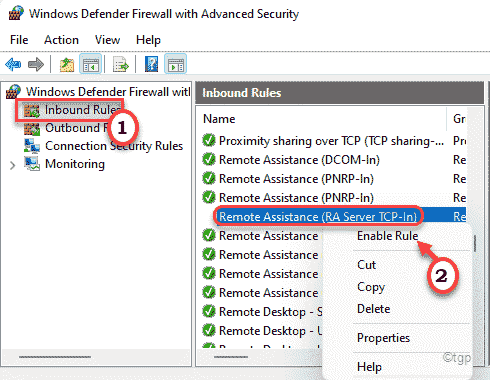
6. 같은 방식으로 아래로 스크롤하면 "원격 데스크톱 – 사용자 모드(TCP-In)“.
7. 더블 클릭 액세스할 수 있습니다.
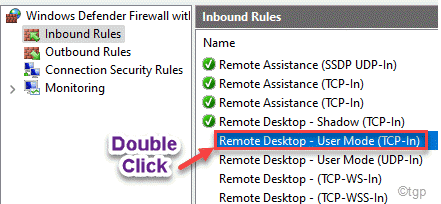
8. 이제 "이 컴퓨터에 대한 원격 컴퓨터 연결 허용“.
9. 클릭 "적용하다" 그리고 "좋아요"를 눌러 변경 사항을 저장합니다.
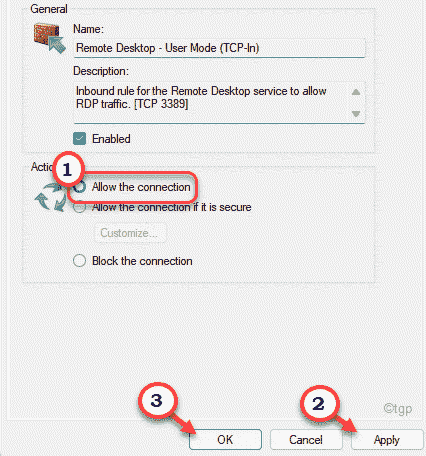
10. 그 다음에, 더블 클릭 "에원격 데스크톱 – 사용자 모드(UDP-In)" 규칙을 수정합니다.
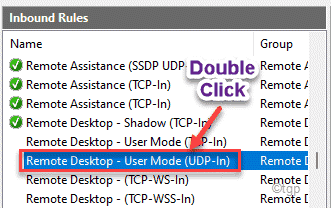
11. 같은 방법으로 이 규칙을 " "이 컴퓨터에 대한 원격 컴퓨터 연결 허용“.
12. 다음을 클릭하십시오. "적용하다" 그리고 "좋아요“.
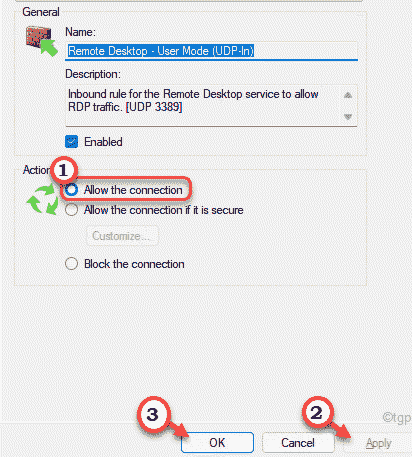
13. 마지막으로 이 두 규칙을 하나씩 마우스 오른쪽 버튼으로 클릭한 다음 "규칙 사용"를 클릭하여 두 규칙을 모두 활성화합니다.
이 규칙은 로컬 포트를 사용합니다. 3389.
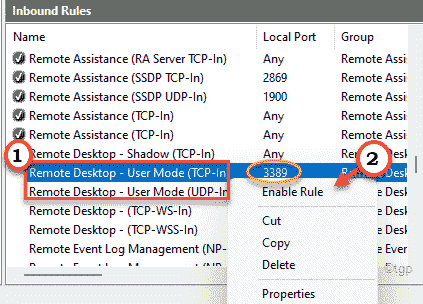
이러한 모든 변경을 완료하면 방화벽 창을 닫을 수 있습니다.
3단계 – 포트 포워딩 설정(또는 포트 트리거링 또는 포트 변환)
이제 원격 컴퓨터의 라우터에서 포트 포워딩을 설정해야 합니다.
1. 먼저 브라우저 창에서 새 탭을 엽니다.
2. 그런 다음 라우터 웹 사이트로 이동하십시오.
(라우터 웹 주소를 모르는 경우 라우터 제조업체 웹 사이트 또는 라우터 패키지 자체에서 찾거나 Google에서 찾을 수 있습니다.)
DigiSol 라우터를 사용하여 이 프로세스를 자세히 설명했습니다. 일부 용어는 라우터 구성에 따라 다를 수 있지만 프로세스는 앞서 언급한 것과 동일합니다.
3. 먼저 접속 ID와 비밀번호를 입력하고 “로그인"를 눌러 라우터 설정으로 들어갑니다.
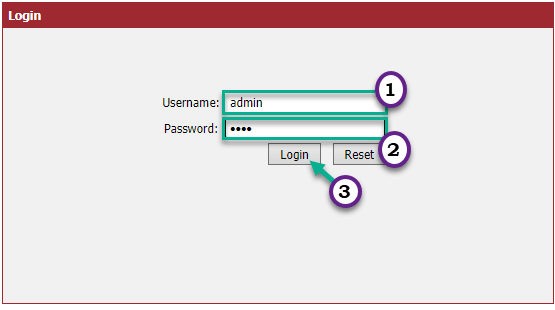
4. "로 이동포트 포워딩" 부분.
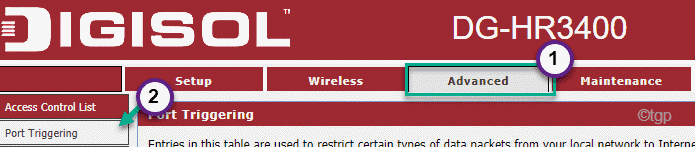
5. 그런 다음 "프로토콜"이 "로 설정된 새 규칙을 추가합니다.TCP“.
6. '외부 포트' 및 '대상 포트'를 "로 설정합니다.3389“.
7. '대상 IP 주소'를 내부 IP 주소로 설정합니다.*.
8. 마지막으로 "변경 승인"를 눌러 설정을 저장합니다.
[
*노트 –
네트워크 어댑터의 IP 주소를 모르는 경우 다음 단계에 따라 알아보세요.
NS. 명령 프롬프트 터미널을 엽니다.
NS. 이 명령을 입력하고 입력하다.
ipconfig
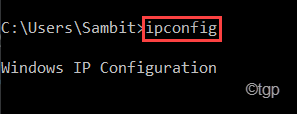
씨. 을 체크 해봐 "IPv4 주소사용 중인 네트워크 어댑터에 대해 ".
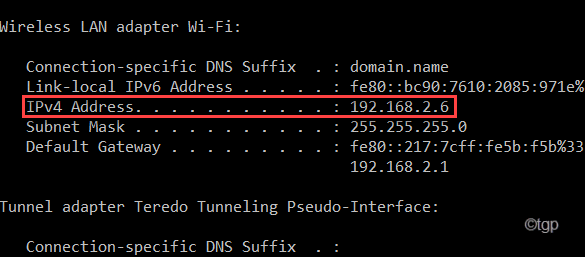
터미널을 닫습니다.
]
이 라우터로 여러 컴퓨터를 연결하려는 경우 여러 "외부 포트" 및 여러 "대상 IP 주소" 옵션을 사용하여 연결할 수 있습니다.
4단계 – 고정 호스트 이름에 대한 동적 IP 사용
[선택 과목]
ISP가 시스템의 IP 주소를 수시로 변경하는 경우 고정 DNS 설정 대신 동적 DNS 설정을 선택해야 합니다. 거의 모든 라우터에는 동적 DNS 설정이 내장되어 있습니다. 그러나 DDNS 공급자가 필요합니다. 다음은 최고의 무료 DDNS 제공업체입니다.
다인
무료DNS
라우터 설정에서 DDNS 공급자를 설정하기만 하면 사용자 이름, 비밀번호가 준비됩니다!
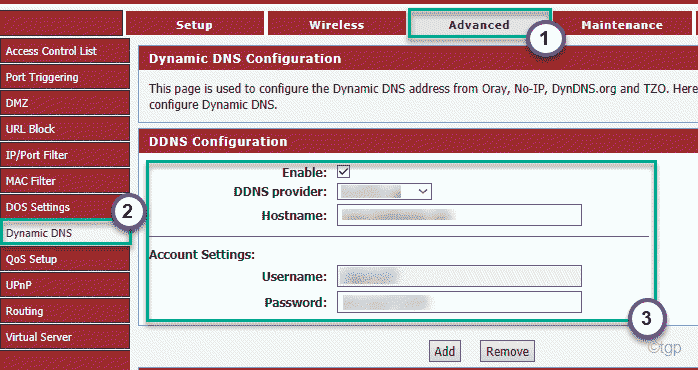
이렇게 하면 원격 컴퓨터를 쉽게 설정할 수 있습니다.